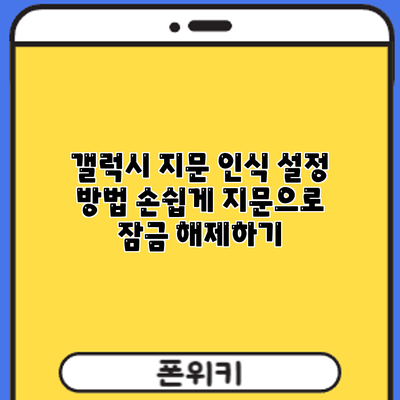갤럭시 지문 인식 설정 방법: 손쉽게 지문으로 잠금 해제하기
스마트폰을 사용할 때 보안은 매우 중요한 요소 중 하나에요. 갤럭시 폰의 뛰어난 지문 인식 기능을 활용하면 더욱 안전하게 자신의 데이터를 보호할 수 있답니다. 지금부터 갤럭시에서 지문 인식을 설정하고 사용하는 방법을 자세하게 알아보도록 할게요.
✅ 아이폰 16의 보안 강화 설정을 지금 바로 알아보세요!
지문 인식이란 무엇인가요?
지문 인식은 사용자의 지문을 스캔하여 인증하는 생체 인식 기술이에요. 갤럭시 스마트폰에서 이 기능을 사용하는 것은 훨씬 더 간편하고 안전하게 잠금을 해제할 수 있는 방법이죠. 이를 통해 잘못된 비밀번호 입력으로 인한 해제 실패를 줄이고, 개인 정보 보호를 강화할 수 있어요.
지문 인식의 장점
- 보안성: 지문은 개인마다 다르므로 다른 사람의 지문으로 잠금을 해제할 수 없어요.
- 편리함: 비밀번호나 PIN 번호를 입력할 필요가 없어 사용이 간편해요.
- 빠른 접근: 단 몇 초 만에 빠르게 잠금을 해제할 수 있어요.
✅ 아이폰 16의 보안을 더 강력하게 설정하는 방법을 알아보세요.
갤럭시에서 지문 인식 설정하기
이제 갤럭시 기기에서 지문 인식 기능을 설정하는 방법을 단계별로 알아볼게요.
1단계: 설정 열기
- 홈 화면에서 설정 아이콘(⚙️)을 터치해요.
- “생체 인식 및 보안” 옵션을 선택해요.
2단계: 지문 추가하기
- “지문” 선택 후, 요구되는 경우 비밀번호나 PIN을 입력해요.
- 스캔할 지문을 대고, 화면의 지침에 따라 지문을 여러 번 스캔해요.
- 지문 스캔이 완료되면, “완료” 버튼을 눌러요.
3단계: 추가 설정
지문 인식을 설정한 후, 다양한 추가 옵션을 설정할 수 있어요. 예를 들어, 지문으로 잠금을 해제할 뿐만 아니라, 앱 잠금, 결제 기능 등에도 활용 가능해요. 이렇게 할 경우, 사용자는 다양한 리스크를 줄일 수 있답니다.
갤럭시 지문 인식 설정 시 유의사항
- 청결 유지: 지문 인식 센서를 깨끗하게 유지해야 해요. 더러운 손가락이나 기기 표면에서는 스캔이 제대로 이루어지지 않아요.
- 다양한 각도에서 스캔하기: 지문을 여러 각도로 스캔하여 인식률을 높이는 것이 중요해요.
✅ 아이폰 16 업데이트 전에 필수 확인 사항을 알아보세요.
지문 인식의 문제 해결 방법
때때로 지문 인식이 제대로 작동하지 않는 경우가 생길 수 있어요. 이럴 때는 다음과 같은 방법을 시도해 보세요.
스캔 재등록
- 기존의 지문 삭제: 설정에서 기존의 지문을 삭제하고 새로운 지문을 다시 등록해요.
소프트웨어 업데이트
- 최신 소프트웨어로 업데이트하여 문제를 해결할 수 있어요.
기기 재부팅
- 재부팅 후, 문제가 해결될 수 있으니 한 번 시도해보세요.
결론
갤럭시의 지문 인식 기능은 사용자의 보안을 한층 더 높여주는 최고의 선택이에요. 설정 방법이 간단하여 누구나 쉽게 사용할 수 있으니 오늘 바로 설정해보세요. 또한, 지문 등 생체 인식 기술이 제공하는 편리함을 경험할수록, 더욱 안전하게 스마트폰을 사용할 수 있을 거예요.
중요 정보 요약
| 주요 사항 | 설명 |
|---|---|
| 설정 방법 | 설정 > 생체 인식 및 보안 > 지문 선택 후 스캔 |
| 장점 | 보안성, 편리함, 빠른 접근 |
| 문제 해결 | 재등록, 소프트웨어 업데이트, 기기 재부팅 |
갤럭시 지문 인식을 설정하고, 안전하면서도 편리한 스마트폰 사용을 경험해보세요!
자주 묻는 질문 Q&A
Q1: 갤럭시 지문 인식이란 무엇인가요?
A1: 갤럭시 지문 인식은 사용자의 지문을 스캔하여 인증하는 생체 인식 기술로, 보다 안전하고 간편하게 스마트폰 잠금을 해제할 수 있게 해줍니다.
Q2: 갤럭시에서 지문 인식을 설정하는 방법은 무엇인가요?
A2: 설정 아이콘을 터치한 후 “생체 인식 및 보안”을 선택하고 “지문”을 선택하여 비밀번호를 입력한 뒤, 지문을 여러 번 스캔하여 등록할 수 있습니다.
Q3: 지문 인식이 제대로 작동하지 않을 때는 어떻게 해결하나요?
A3: 기존 지문을 삭제하고 새로운 지문을 재등록하거나, 소프트웨어를 업데이트하거나, 기기를 재부팅하여 문제를 해결할 수 있습니다.